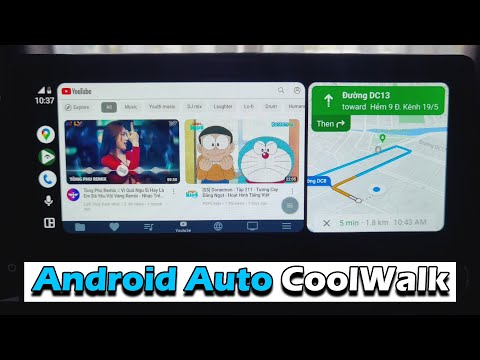A legtöbb opció megtalálható a LastPass fiók beállításai párbeszédablakában - vagy kattintson ide a fiók beállításainak eléréséhez, vagy jelentkezzen be a LastPass tárcsába, majd kattintson a Beállítások gombra az oldalsávon.
Korlátozza a bejelentkezéseket meghatározott országokra
Az Általános lapon megtalálható egy lehetőség, amely csak a kiválasztott országokból való bejelentkezést engedélyezi. Ha például az Egyesült Államokban él, akkor csak az Egyesült Államokból engedélyezheti bejelentkezését fiókjához. Ha utazik, kiválaszthat más országokat is, hogy engedélyezhesse a bejelentkezést is.

Tiltsa le a bejelentkezéseket a Torból
Itt is megtalálja a lehetőséget, hogy tiltsa le a Tor hálózatból való bejelentkezéseket. Ez az opció automatikusan engedélyezve van, ha nem jelentkezett be a fiókjába Toron keresztül az elmúlt 30 napban.

Növelje a Jelszóátlépéseket
A jelszó Iterációk (PBKDF2) értékét is növelheti. Lényegében, minél több iterációt használsz, annál hosszabb ideig tart, hogy ellenőrizze, van-e valódi jelszó. A nagyobb érték miatt a bejelentkezési folyamat hosszabb időt vesz igénybe (különösen lassabb platformokon, például az Internet Explorer régebbi verzióiban és mobil böngészőkben), de a jelszavas jelszó meghamisítására irányuló brutális erőfeszítések is lelassulnak. A LastPass 500 jelszó-iterációt használ, és nem haladhatja meg az 1000-et.

A kétfaktoros hitelesítés beállítása
A Two-factor hitelesítés kulcsfontosságú a LastPass-fiók megőrzéséhez. Még akkor is, ha valaki észleli a jelszavát, további információkra van szüksége a bejelentkezéshez.
A LastPass-ban korábban leírtuk a kétfaktoros hitelesítés beállítását. A Google Hitelesítő (Android és iOS) és a nyomtatható rács minden felhasználó számára ingyenes. A többfaktoros azonosítás egyéb formái, mint például a fizikai YubiKey eszköz, igényelnek egy LastPass prémium előfizetést.
A kétütemű hitelesítési módszer beállítási képernyőjén letilthatja a Hozzáférés engedély nélküli hozzáférését is. Az emberek nem fogják tudni használni a számítógépén tárolt adatokat a kétfaktoros hitelesítési módszer nélkül történő eléréséhez, de a LastPass tárcsát nem tudjuk elérni.

Mozgáskorlátozás korlátozása
A fiókhozzáférést csak bizonyos mobileszköz-UUID-okra korlátozhatja - különösen akkor, ha a kétütemű hitelesítési módszer nem működik mobileszközökön. Az itt megjelenített okostelefonok és táblagépek megjelennek itt - engedélyezze a jelölőnégyzetet, és használja az Engedélyezés linket annak ellenőrzésére, hogy mely eszközök engedélyezettek. Új mobileszköz hozzáadása a listához ideiglenesen törölje a jelet a jelölőnégyzetből, és jelentkezzen be az eszközzel.
Ha soha nem jelentkezik be mobileszközökön keresztül, teljesen letilthatja a mobil-hozzáférést, ha engedélyezi ezt a jelölőnégyzetet, és nem hagy kivételeket.

Automatikus kijelentkezés
A világ összes LastPass biztonsági beállítása nem jó, ha elhagyja a LastPass-ot 24 órában, és valaki hozzáférést kap a számítógéphez. A védelem megakadályozása érdekében a LastPass egy idő után automatikusan kiléphet, vagy a böngésző bezárásakor.
Ha a LastPass-ot a LastPass webhelyen vagy a böngésző könyvjelzőjén keresztül használja, akkor a fiókbeállítások Általános lapján módosíthatja a két automatikus naplózási időtúllépés beállításait.

A LastPass automatikusan kiléphet, miután a számítógép tétlen volt, vagy amikor az összes böngészőablak bezáródott.

Biztonsági értesítések engedélyezése
A biztonsági lapon a LastPass értesítheti Önt, ha a LastPass jelszava valaha változik, vagy ha valaki megváltoztatja a webhely felhasználói nevét vagy jelszavát a LastPass tárban. Ez figyelmezteti Önt illetéktelen hozzáférésre, ha ez valaha bekövetkezik.

Új jelszó kérése
A LastPass akkor is kérheti a fő jelszavát bizonyos műveletekhez, még akkor is, ha be van jelentkezve. Azok a személyek, akik hozzáférnek a számítógéphez, miközben bejelentkezett, nem tudnak semmilyen műveletet végrehajtani, de a LastPass használatakor meg kell adnia a LastPass fő jelszavát.


Használjon dedikált biztonsági e-mail címet
További biztonság érdekében a LastPass a normál e-mail cím helyett a biztonsággal kapcsolatos e-maileket külön biztonsági e-mail címre küldheti. Például a jelszóhint-e-mailek, a fiók-helyreállítási e-mailek és a többfaktoros hitelesítés letiltja az e-maileket.
Az e-mailnek csak egy biztonságos e-mail címnek kell lennie - ha valaki hozzáférést kap a napi e-mail fiókjához, akkor nem fog tudni hozzáférni a LastPass boltjához a biztonsági e-mail fiókhoz való hozzáférés nélkül.

Hozzon létre egyszeri jelszavakat a nem megbízható számítógépekbe történő bejelentkezéshez
Ha olyan nyilvános számítógépet használ, amelyet nem feltétlenül bízol meg, a nagyobb biztonság érdekében egyszeri jelszóval jelentkezhet be. Ezek a jelszavak csak egyszer jönnek létre - miután belépett az egyikbe, soha többé nem fog működni.
Egyszeri jelszavak létrehozásához kattintson a LastPass boltozatának jobb felső sarkában lévő e-mail címére, és válassza az Egyszeri jelszavakat, vagy kattintson ide az Egyszeri jelszavak oldal megnyitásához. Az oldalról egyszeri jelszavakat lehet létrehozni és leírni.
A bejelentkezéskor kattintson az Egyszeri jelszavak gombra a LastPass bejelentkezési oldalán, hogy elérje az egyszeri jelszavakat, ahol bejelentkezhet a létrehozott egyszeri jelszóval.

Ez a két funkció nem védelmet nyújt a kifinomultabb támadásokkal szemben, de segít megvédeni a szabványos keyloggerektől.

Vegye ki a LastPass biztonsági kihívást
A LastPass biztonsági kihívás elemzi a tárolt jelszavakat, és elmondja, mit tehet a digitális élet biztonsága érdekében - például ha dupla jelszót vagy gyenge jelszót használ, a LastPass tájékoztatni fogja őket. A LastPass az összes jelszó erősségét jeleníti meg az eredményekben.
A kihívás végén kapsz egy biztonsági pontszámot és rangot, amelyet összehasonlíthatsz más felhasználókkal. A biztonsági kihívás eléréséhez kattints ide, vagy kattints a LastPass boltozat bal oldalán lévő Biztonsági ellenőrzés gombra.